يُمكنك Web AppBuilder من إنشاء قوالب تطبيق الويب المُخصصة للمؤسسة بواسطة تصدير تطبيقات ثنائية أو ثلاثية الأبعاد بسهولة. تتم استضافة القالب المُخصص من قِبل ArcGIS Online أو Portal for ArcGIS.
تنبيه:
من هذا الإصدار، يمكنك فقط تصدير قالب واحد من التطبيق. إذا أردت تصدير أكثر من قالب من التطبيق، قم بإنشاء نُسَخ من التطبيق وقم بتصدير القوالب منها.
تصدير القالب
ابدأ بالتطبيق المُكون في Web AppBuilder:
- انقر على قائمة السهم المنسدل محفوظ وانقر على تصدير باعتباره قالب.
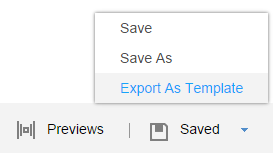
- في اللوحة اليسرى من نافذة تحديد المعلمات القابلة للتكوين ، حدد معلمات قابلة للتكوين، فعلى سبيل المثال، شعار وانقر على زر
 بالتوازي مع المعلمة. تمت إضافة معلمات الشعار في اللوحة الوسطى للنافذة. يمكنك معاينته في اللوحة اليمنى.
بالتوازي مع المعلمة. تمت إضافة معلمات الشعار في اللوحة الوسطى للنافذة. يمكنك معاينته في اللوحة اليمنى.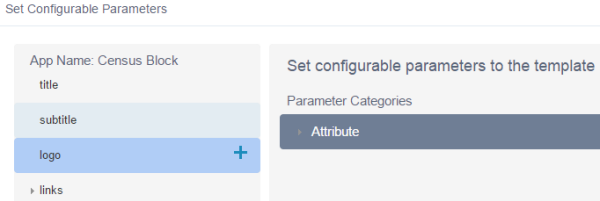
معلمات قابلة للتكوين مثل العنوان والعنوان التي تم إضافتها تلقائيًا. وبالتالي، لا يوجد زر
 متعلقة بهم.
متعلقة بهم. - قم بمد المعلمات الأخرى، فعلى سبيل المثال widgetPool، لإضافة معلمات قابلة للتكوين أكثر.
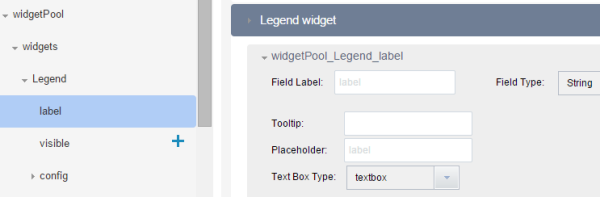
لمزيد من المعلومات المتعلقة بالمعلمات التي يُمكن تكوينها، قم بالإشارة إلى إضافة المعلمات القابلة للتكوين إلى القوالب.
وحاليًا، لا يدعم القالب الذي يتم تصديره من Web AppBuilder إلا حقول الفقرة والسلسلة والعدد والخيارات والحقل المنطقي.
- انقر على حفظ لحفظ المعلمات التي يُمكن تكوينها في التطبيق.
يتم إعادة تحميل المعلمات المحفوظة التي يُمكن تكوينها عند فتح نافذة تعيين المعلمات التي يُ/كن تكوينها في المرة القادمة. يوجد حالات استمرار في ملف تكوين التطبيق.
- انقر على تصدير. في نافذة التصدير كقالب تطبيق على الويب ، قم بتوفير معلومات القالب مع العنوان والعلامات والوصف. انقر فوق "موافق".
- استنادًا إلى ما إذا كنت حاصل على تصاريح لمشاركة القالب الذي تم تصديره إلى مجموعة القالب المُحددة في المؤسسة، يُمكن أن تحصل على أحد هذه الرسائل.
- إذا قمت بذلك، فإن الرسالة ستكون:
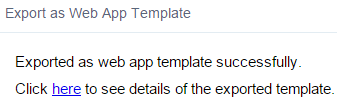
- إذا قمت بذلك، فإن الرسالة ستكون:
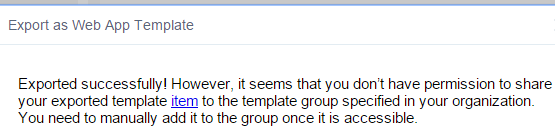
- إذا قمت بذلك، فإن الرسالة ستكون:
- انقر على موافق. وفي حالة أخرى، يتم إضافة القالب كعنصر في المحتوى. انتقل إلى المحتويات لرؤية القالب المُخصص.
لن يقوم التصدير كقالب بإنشاء القالب فقط كعنصر للتطبيق أسفل الحساب، لكنه أيضًا يحاول مشاركته مع مجموعة قوالب التطبيق على الويب المُحددة في المؤسسة. إذا كنت لا تحصل على الامتيازات لمشاركة العنصر مع مجموعة مُحددة، سيتم عرض رسالة تحذير.
- نظرًا لتصدير القالب بنجاح، يقوم زر تحديث باستبدال زر تصدير في نافذة تعيين معلمات قابلة للتكوين. انقر على تحديث إذا أجريت تغييرات على القالب المُصدّر. انقر على إلغاء الأمر لإغلاق النافذة.
- إذا أردت استخدام القالب القابل للتكوين في معرض قوالب الويب بالمنظمة أو معرض قوالب المجموعة، شارك العنصر في المجموعة المستخدمة في التطبيق. يمكن لمسئول المؤسسة تكوين عارض الخرائط أو تكوين المجموعات لاستخدام المجموعة التي تتضمن قالبك.
- انشر الخريطة مع القالب. تكوين المعلمات للتطبيق. إذا كنت تود إضافة وظائف أكثر، انقر على زر محفوظ و تكوين متقدم لفتح بيئة Web AppBuilder.
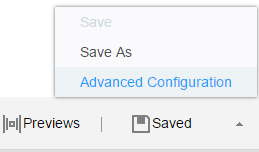
قم بالإشارة إلى إنشاء التطبيقات من الخرائط للحصول على التفاصيل.
تحديث القالب
نظرًا لارتباط تطبيق واحد فقط بقالب واحد، حدّث القالب وفقًا لذلك عند تغيّر القالب.
- حدد القالب المرتبط بالقالب في المحتوى وانقر على تحرير التطبيق لفتح التطبيق.
- انقر على تصدير كقالب لإغلاق نافذة تعيين المعلمات التي يُمكن تكوينها.
إذا كنت قد قمت بتصدير قالب سابقًا، يتم عرض زر تحديث بدلاً من زر تصدير.
- إجراء تغييرات على المعلمات.
- انقر فوق تحديث. تظهر رسالة تحديث قالب تطبيق الويب لإعلامك بحالة التحديث.
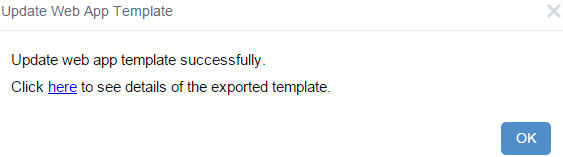
- انقر على "موافق" لإغلاق الرسالة.
- انقر على إلغاء الأمر لإغلاق النافذة.
- انشر خريطة بالقالب المُحدّث.